Haben Sie eine Untertabellenansicht eingerichtet, können Sie den Filter für diese Ansicht bearbeiten. Mit dem Filter grenzen Sie die Anzahl der angezeigten Datensätze ein. Um einen Filter anzulegen oder zu bearbeiten, klicken Sie in der Übersicht der Untertabellenansichten auf die gewünschte Ansicht. Sie sehen die Bearbeitungsmaske für die Untertabellenansicht mit den Einstellungsoptionen für den Filter.
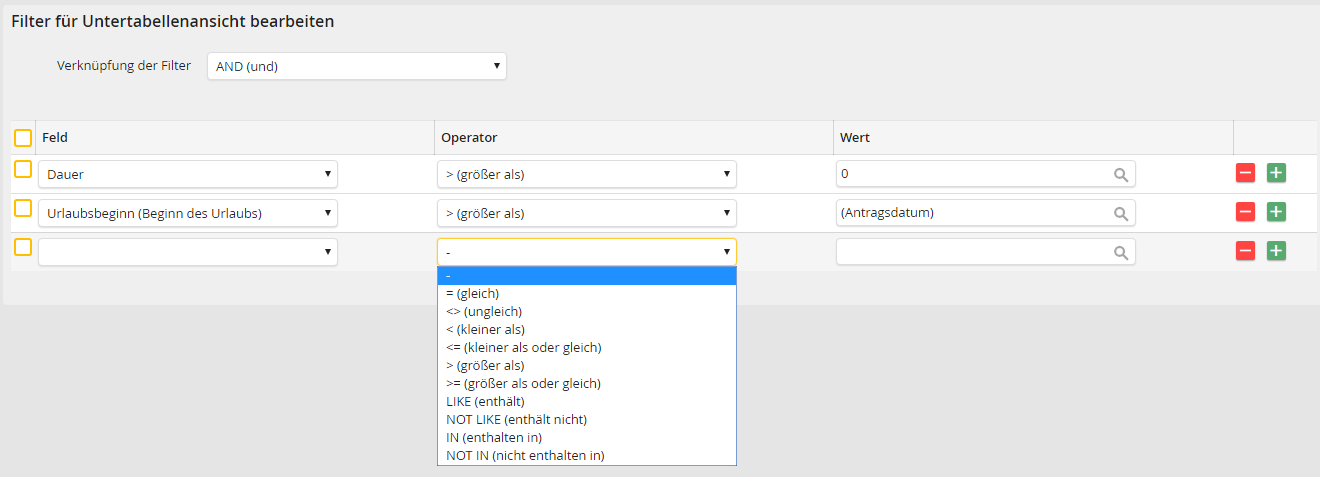
Filter bearbeiten
Ein Filter besteht aus zwei Bedingungen, die Sie miteinander verknüpfen können. Dabei greifen Sie auf Felder der bereits ausgewählten Untertabelle zu und verbinden diese mit einem bestimmten Wert. Wählen Sie unter Feld über das Auswahlmenü ein Feld der Untertabelle aus, auf das Sie filtern möchten. Im zweiten Auswahlmenü bestimmen Sie den Operator, mit dem Sie vergleichen wollen. In das Feld auf der rechten Seite geben Sie den gewünschten Wert ein. Über das Symbol ![]() erreichen Sie die Prozess- und Systemfelder. Sie können beliebig viele Filter anlegen. Über den
erreichen Sie die Prozess- und Systemfelder. Sie können beliebig viele Filter anlegen. Über den ![]() -Button fügen Sie weitere Zeilen ein. Mit dem
-Button fügen Sie weitere Zeilen ein. Mit dem ![]() -Button entfernen Sie Zeilen. Die einzelnen Filter verknüpfen Sie mit einer AND (und) oder OR (oder) Verknüpfung. Über Sichern speichern Sie Ihre Einträge und kehren zur Übersicht der Untertabellenansichten zurück.
-Button entfernen Sie Zeilen. Die einzelnen Filter verknüpfen Sie mit einer AND (und) oder OR (oder) Verknüpfung. Über Sichern speichern Sie Ihre Einträge und kehren zur Übersicht der Untertabellenansichten zurück.
Als Vergleichsoperatoren stehen Ihnen die folgenden zur Verfügung.
Vergleichsoperatoren |
Erklärung |
|---|---|
= |
Ist gleich |
<> |
Ungleich |
< |
Kleiner als |
<= |
Kleiner als oder gleich |
> |
Größer |
>= |
Größer als oder gleich |
LIKE |
Enthält |
NOT LIKE |
Enthält nicht |
IN |
Enthalten in |
NOT IN |
Nicht enthalten in |